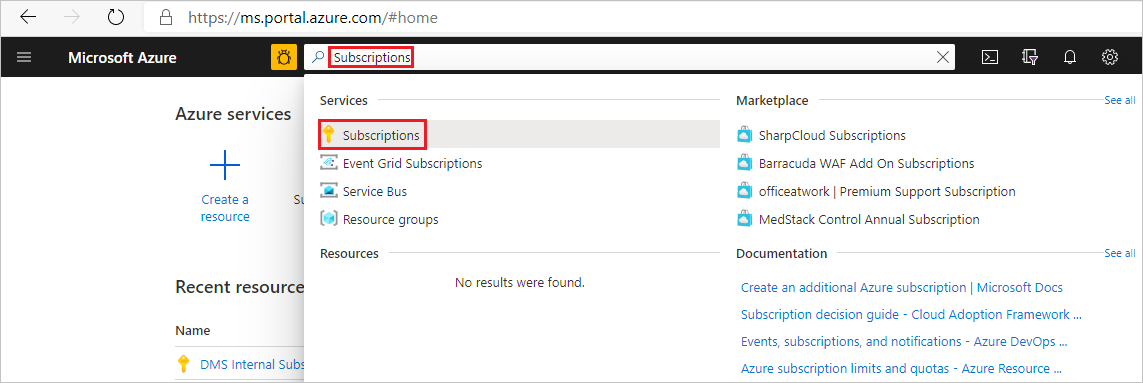Esercitazione: Eseguire la migrazione online di PostgreSQL al Database di Azure per PostgreSQL con il Servizio Migrazione del database (versione classica) tramite il portale di Azure
Importante
Consigliamo di usare il nuovo servizio di migrazione in Database di Azure per PostgreSQL per un’esperienza di migrazione più semplificata ed efficiente. Questo servizio semplifica il processo supportando un’ampia gamma di ambienti di origine, garantendo una transizione senza problemi a Database di Azure per PostgreSQL.
Per altre informazioni sul Servizio Migrazione del database di Azure, vedere l'articolo Cos’è Servizio Migrazione del database di Azure?
È possibile usare il Servizio Migrazione del database di Azure per eseguire la migrazione dei database da un'istanza di PostgreSQL locale a Database di Azure per PostgreSQL con tempi di inattività minimi per l'applicazione. In questa esercitazione si esegue la migrazione del database di esempio listdb da un'istanza locale di PostgreSQL 13.10 a Database di Azure per PostgreSQL usando l'attività di migrazione online in Servizio Migrazione del database di Azure.
In questa esercitazione apprenderai a:
- Eseguire la migrazione dello schema di esempio con l'utilità pg_dump.
- Creare un'istanza del servizio Migrazione del database di Azure.
- Creare un progetto di migrazione nel Servizio Migrazione del database di Azure.
- Eseguire la migrazione.
- Monitorare la migrazione.
- Eseguire la migrazione completa.
L'uso del Servizio Migrazione del database di Azure per eseguire una migrazione online richiede la creazione di un'istanza basata sul piano tariffario Premium. Il disco viene crittografato per impedire il furto dei dati durante il processo di migrazione
Importante
Per un'esperienza di migrazione ottimale, Microsoft consiglia di creare un'istanza del Servizio Migrazione del database di Azure nella stessa area di Azure del database di destinazione. Lo spostamento dei dati tra regioni o aree geografiche può rallentare il processo di migrazione e causare errori.
Prerequisiti
Per completare questa esercitazione, è necessario:
Scaricare e installare PostgreSQL community edition. La versione del server PostgreSQL di origine deve essere >= 9.4. Per altre informazioni, vedere Versioni di estensioni supportate per PostgreSQL in Database di Azure per PostgreSQL - Server flessibile.
Si noti anche che la versione del database di Azure per PostgreSQL di destinazione deve essere uguale o successiva alla versione locale di PostgreSQL. Ad esempio, per PostgreSQL 12 è possibile eseguire la migrazione al Database di Azure per PostgreSQL >= 12, ma non al Database di Azure per PostgreSQL 11.
Creare una rete virtuale di Microsoft Azure per il servizio Migrazione del database di Azure usando il modello di distribuzione Azure Resource Manager, che offre la connettività da sito a sito per i server di origine locali con ExpressRoute o VPN. Per altre informazioni sulla creazione di una rete virtuale, vedere la documentazione sulla rete virtuale e in particolare gli articoli di avvio rapido con istruzioni dettagliate.
Durante la configurazione della rete virtuale, se si usa ExpressRoute con il peering di rete per Microsoft, aggiungere gli endpoint servizio seguenti alla subnet in cui verrà effettuato il provisioning del servizio:
- Endpoint del database di destinazione (ad esempio endpoint SQL, endpoint di Azure Cosmos DB e così via)
- Endpoint di archiviazione
- Endpoint bus di servizio
Questa configurazione è necessaria perché il Servizio Migrazione del database di Azure non ha connettività Internet.
Assicurarsi che le regole del gruppo di sicurezza di rete (NSG) per la rete virtuale non blocchino la porta in uscita 443 di ServiceTag per ServiceBus, Archiviazione e AzureMonitor. Per informazioni dettagliate sul filtro del traffico dei gruppi di sicurezza di rete della rete virtuale di Azure, vedere l'articolo Filtrare il traffico di rete con gruppi di sicurezza di rete.
Configurare Windows Firewall per l'accesso al motore di database.
Aprire Windows Firewall per consentire a Servizio Migrazione del database di Azure di accedere al server PostgreSQL di origine, per impostazione predefinita attraverso la porta TCP 5432.
Quando si usa un'appliance firewall all'ingresso dei database di origine, può essere necessario aggiungere regole del firewall per consentire al Servizio Migrazione del database di Azure di accedere ai database di origine per la migrazione.
Creare una regola del firewall a livello di server per Database di Azure per PostgreSQL per consentire a Servizio Migrazione del database di Azure di accedere ai database di destinazione. Specificare l'intervallo di subnet della rete virtuale usato per il Servizio Migrazione del database di Azure.
Abilitare la replica logica nel file postgresql.config e impostare i parametri seguenti:
- wal_level = logical
- max_replication_slots = [numero di slot]. È consigliabile impostare cinque slot
- max_wal_senders = [numero di attività simultanee]: il parametro max_wal_senders imposta il numero di attività simultanee che è possibile eseguire, si consiglia di impostare il valore su 10 attività
L'utente deve disporre del ruolo di REPLICA per il server che ospita il database di origine.
Importante
Per tutte le tabelle nel database esistente è necessaria una chiave primaria per garantire che le modifiche possano essere sincronizzate con il database di destinazione.
Eseguire la migrazione dello schema di esempio
Per completare tutti gli oggetti di database, ad esempio schemi di tabella, indici e stored procedure, è necessario estrarre lo schema dal database di origine e applicarlo al database.
Usare il comando pg_dump -s per creare un file di dump dello schema per un database.
pg_dump -O -h hostname -U db_username -d db_name -s > your_schema.sqlAd esempio, per creare un file di dump dello schema per il database listdb:
pg_dump -O -h localhost -U postgres -d listdb -s -x > listdbSchema.sqlPer altre informazioni sull'uso dell'utilità pg_dump, vedere gli esempi riportati nell'esercitazione su pg dump.
Creare un database vuoto nell'ambiente di destinazione, ovvero il Database di Azure per PostgreSQL.
Per informazioni dettagliate su come connettersi e creare un database, vedere l'articolo Creare un server Database di Azure per PostgreSQL nel portale di Azure.
Importare lo schema nel database di destinazione che è stato creato mediante il ripristino del file di dump dello schema.
psql -h hostname -U db_username -d db_name < your_schema.sqlAd esempio:
psql -h mypgserver-20170401.postgres.database.azure.com -U postgres -d migratedb < listdbSchema.sqlNota
Il servizio di migrazione gestisce internamente abilitazione/disabilitazione di chiavi esterne e trigger per garantire una migrazione dei dati affidabile. Non è pertanto necessario preoccuparsi di apportare modifiche allo schema del database di destinazione.
Registrare il provider di risorse
Prima di creare la prima istanza del servizio Migrazione del database, registrare il provider di risorse Microsoft.DataMigration.
Accedere al portale di Azure. Cerca e seleziona Sottoscrizioni.
Selezionare la sottoscrizione in cui si vuole creare l'istanza del Servizio Migrazione del database di Azure e quindi selezionare Provider di risorse.
Cercare migration e quindi selezionare Registra per Microsoft.DataMigration.
Creare un'istanza del Servizio Migrazione del database di Azure
Nel menu del portale di Azure o dalla pagina Home selezionare Crea una risorsa. Cercare e selezionare Servizio Migrazione del database di Azure.
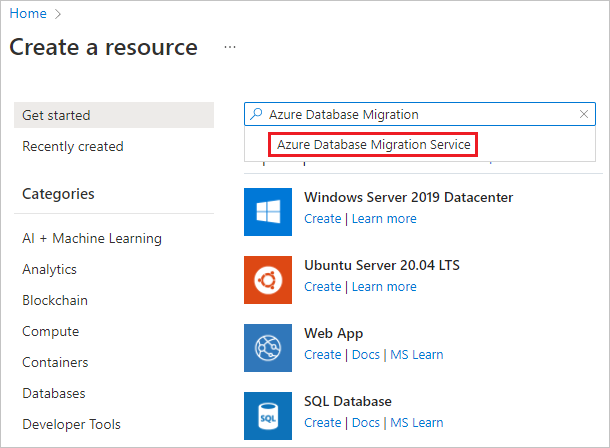
Nella schermata Servizio Migrazione del database di Azure selezionare Crea.
Selezionare il tipo di server di origine e il tipo di server di destinazione appropriati e scegliere l'opzione Servizio Migrazione del database (versione classica).
Nella schermata Informazioni di base di Crea servizio Migrazione:
- Selezionare la sottoscrizione.
- Creare un nuovo gruppo di risorse o sceglierne uno esistente.
- Specificare un nome per l'istanza del Servizio Migrazione del database di Azure.
- Selezionare la località in cui si vuole creare l'istanza del Servizio Migrazione del database di Azure.
- Scegliere Azure come modalità del servizio.
- Selezionare un piano tariffario. Per altre informazioni sui costi e i piani tariffari, vedere la pagina relativa ai prezzi.
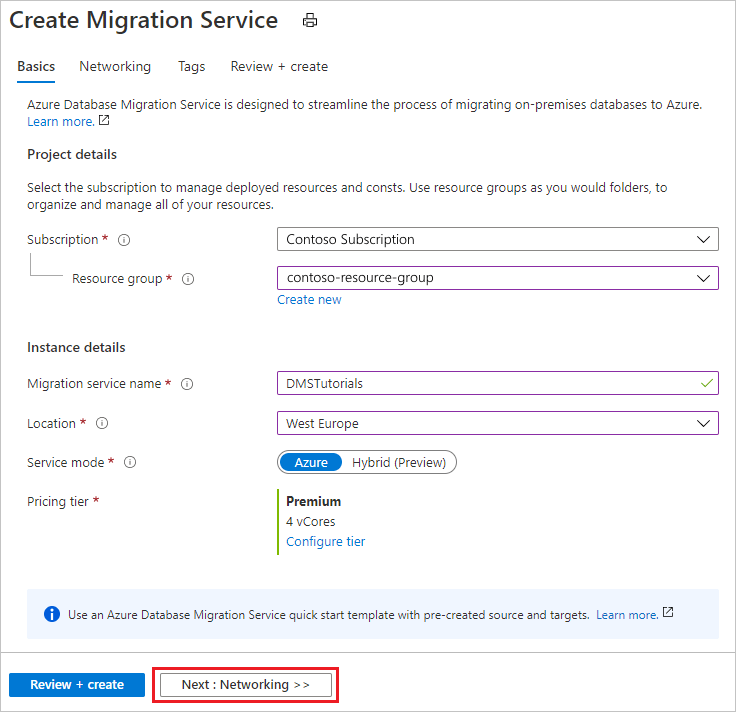
- Selezionare Avanti: Rete.
Nella schermata Rete di Crea servizio Migrazione:
- Selezionare una rete virtuale esistente o crearne una nuova. La rete virtuale consente a Servizio Migrazione del database di Azure di accedere al server di origine e all'istanza di destinazione. Per altre informazioni su come creare una rete virtuale nel portale di Azure, vedere l'articolo Creare una rete virtuale con il portale di Azure.
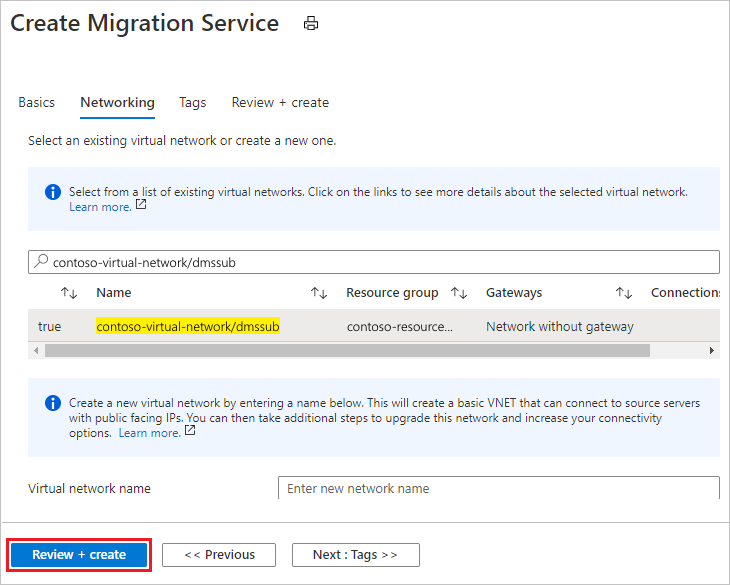
Selezionare Rivedi e crea per esaminare i dettagli e quindi selezionare Crea per creare il servizio.
Dopo qualche istante, l'istanza del servizio Migrazione del database di Azure viene creata ed è pronta per l'uso:
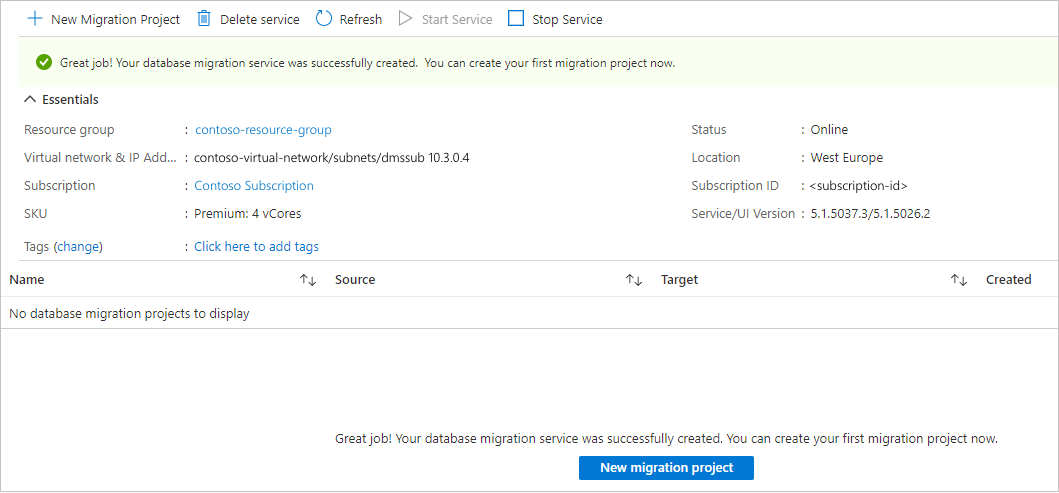
Creare un progetto di migrazione
Dopo aver creato il servizio, individuarlo nel portale di Azure, aprirlo e creare un nuovo progetto di migrazione.
Nel portale di Azure selezionare Tutti i servizi, eseguire la ricerca di Servizio Migrazione del database di Azure e quindi selezionare Servizio Migrazione del database di Azure.
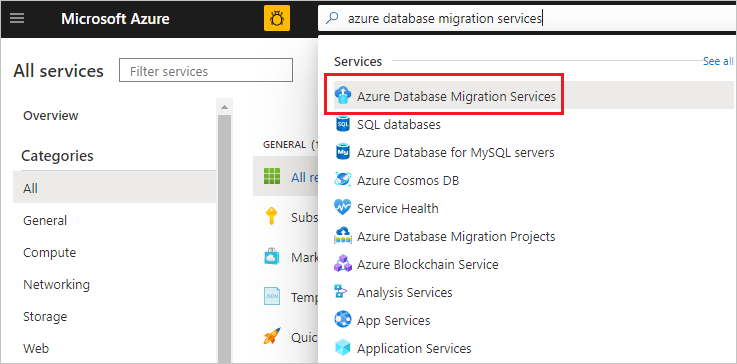
Nella schermata Servizi Migrazione del database di Azure cercare il nome dell'istanza di Servizio Migrazione del database di Azure appena creata, selezionare l'istanza e quindi selezionare + Nuovo progetto di migrazione.
Nella schermata Nuovo progetto di migrazione specificare il nome del progetto, nella casella di testo Tipo del server di origine selezionare PostgreSQL e nella casella di testo Tipo del server di destinazione selezionare Database di Azure per PostgreSQL.
Nella sezione Tipo di attività di migrazione, selezionare Migrazione dei dati online.
In alternativa, è possibile scegliere Crea solo il progetto per creare subito il progetto di migrazione ed eseguire la migrazione in un secondo momento.
Selezionare Crea ed esegui attività, per usare correttamente Servizio Migrazione del database di Azure per eseguire la migrazione dei dati.
Specificare i dettagli dell'origine
Nella schermata Aggiungi dettagli origine specificare i dettagli di connessione per l'istanza PostgreSQL di origine.
Specificare i dettagli della destinazione
Nella schermata Dettagli destinazione, specificare i dettagli di connessione per il server flessibile di Database di Azure per PostgreSQL di destinazione, ovvero l'istanza con provisioning preliminare in cui è stato distribuito lo schema usando pg_dump.
Fare clic su Avanti: seleziona i database e quindi, nella schermata Seleziona database, eseguire il mapping dei database di origine e di destinazione per la migrazione.
Se il database di destinazione contiene lo stesso nome del database di origine, il Servizio Migrazione del database di Azure seleziona il database di destinazione per impostazione predefinita.
Selezionare Avanti: seleziona tabelle e quindi, nella schermata Seleziona tabelle, selezionare le tabelle necessarie di cui eseguire la migrazione.
Selezionare Avanti: configura le impostazioni di migrazione, e quindi, nella schermata Configura impostazioni di migrazione, accettare i valori predefiniti.
Nella schermata Riepilogo della migrazione, nella casella di testo Nome attività, specificare un nome per l'attività di migrazione, quindi rivedere il riepilogo per verificare che i dettagli dell'origine e della destinazione corrispondano a quanto specificato in precedenza.
Eseguire la migrazione
Selezionare Avvia migrazione.
Verrà visualizzata la finestra dell'attività di migrazione con lo Stato dell'attività che passerà a Backup in corso.
Monitorare la migrazione
Nella schermata dell'attività di migrazione selezionare Aggiorna per aggiornare la visualizzazione finché nel campo Stato della migrazione non viene indicato Completata.
Al termine della migrazione, in Nome database selezionare un database specifico per ottenere lo stato di migrazione per le operazioni Caricamento completo dei dati e Sincronizzazione dei dati incrementale.
Nota
Caricamento completo indica lo stato di migrazione del carico iniziale, mentre Sincronizzazione dei dati incrementale indica lo stato di Change Data Capture (CDC).
Eseguire la migrazione completa
Al termine del caricamento completo iniziale, i database vengono contrassegnati con Pronto per il cutover.
Quando si è pronti per completare la migrazione del database, selezionare Avvia cutover.
Attendere che il contatore Modifiche in sospeso mostri
0per assicurarsi che tutte le transazioni in ingresso nel database di origine siano terminate, selezionare la casella di controllo Conferma e quindi selezionare Applica.Quando lo stato della migrazione del database è Completato, ricreare le sequenze (se applicabile) e connettere le applicazioni alla nuova istanza di destinazione di Database di Azure per PostgreSQL.